블로그 만들기를 함께 하면서, 원페이지로 사람들에게 보일 수 있는 홈페이지가 있으면 좋겠다는 생각이 들었어요. 홈페이지 하면, 생각만 해도 어렵잖아요. 근데, 캠바를 이용하니까 모든 것이 이미지화 되어있어서 정말 쉽게 만들 수 있겠더라고요! 저도 완벽하진 않지만 제가 하고 있는 일을 설명하는 페이지 정도는 캔바의 무료툴 정도로 충분하겠다는 생각이 들었습니다.

만드는 김에 무료 도메인 연결해서 게시까지 했는데, 정말 신기하더라구요! 그래서 캔바로 홈페이지 쉽게 만드는 방법을 나누고자 글을 쓰고 있습니다^^
이 글을 따라 오시면 세팅까지는 쉽게 따라오실 수 있으실꺼에요! 저도 시행착오가 많은 편이라 혹시 궁금하신점 있으시면 댓글 남겨주세요!
원페이지라고 해야 할까요. 넘어가는 형식이 아니라 스크롤을 내려서 보는 방식으로 포토 폴리오나 간단한 홈페이지 제작 시 추천합니다.
제가 하루 만에 만든 홈페지 소개 합니다. 앞으로 내용들을 채워 나갈꺼라 완벽하지 않아요.
블로그 함께 만들기
함께 만드는 블로그
togetherhome.my.canva.site
<초간단 경로>
캔바 로그인 하기->웹사이트 클릭->왼쪽에 무료테마 클릭->디자인 선택->세부 내용 변경->미리 보기->웹사이트게시
1. 캔바 로그인
캔바는 구글 아이디로 연동되어 쉽게 가입하고, 로그인하실 수 있습니다.
로그인 후 웹사이트 클릭 해주세요.
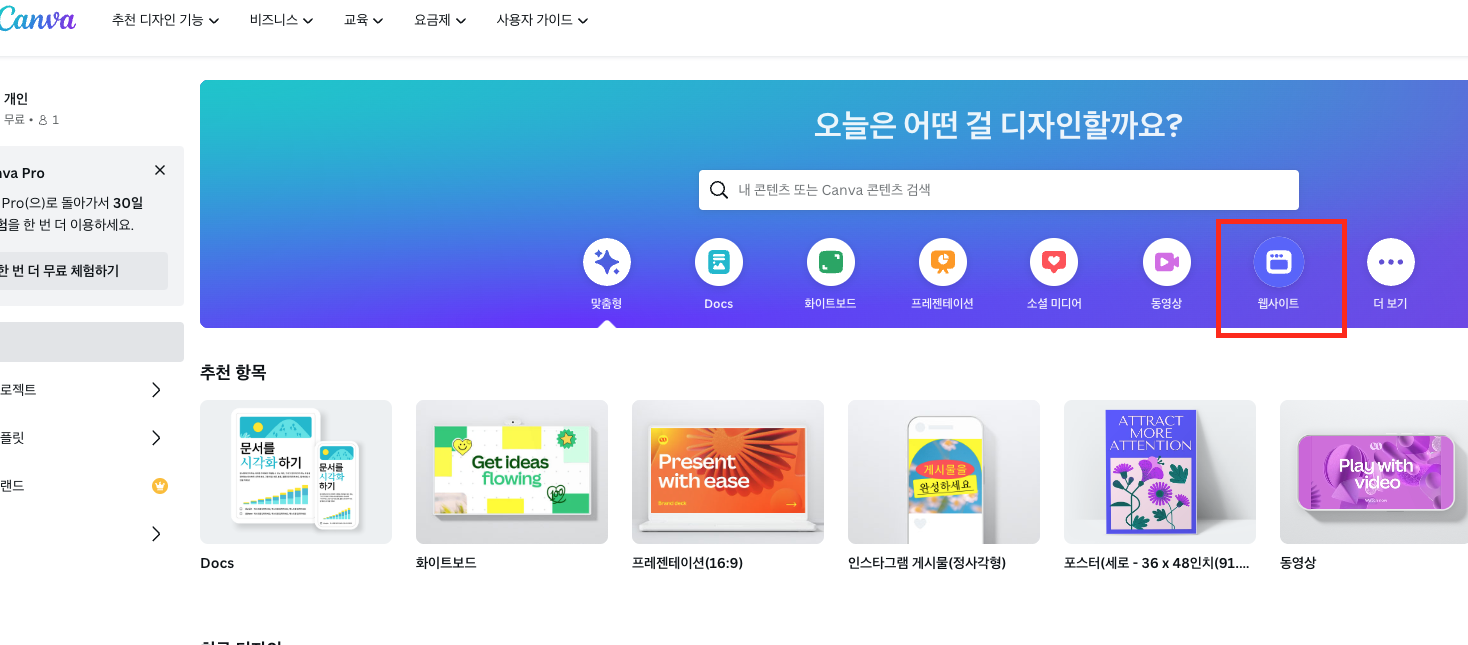
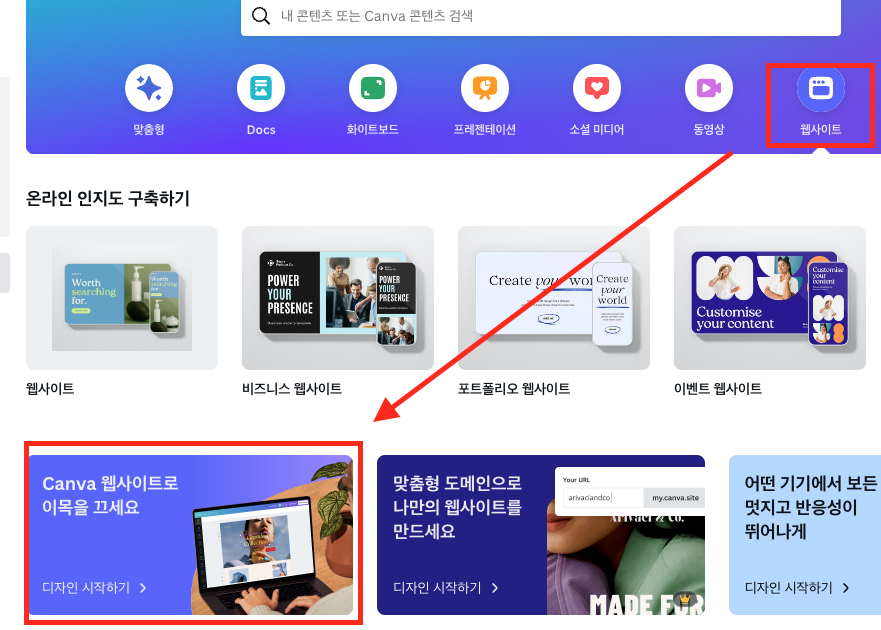
2. 웹사이트 테마 선택 및 디자인
캔바에는 많은 무료 웹사이트 템플릿이 있습니다. 원하는 느낌의 템플릿을 찾으시면 되는데요. 이때 취향에 따라 시간이 소요될 수 있으니 최대한 심플한 디자인으로 선택합니다. 처음부터 너무 잘하려고 하면 지쳐요!
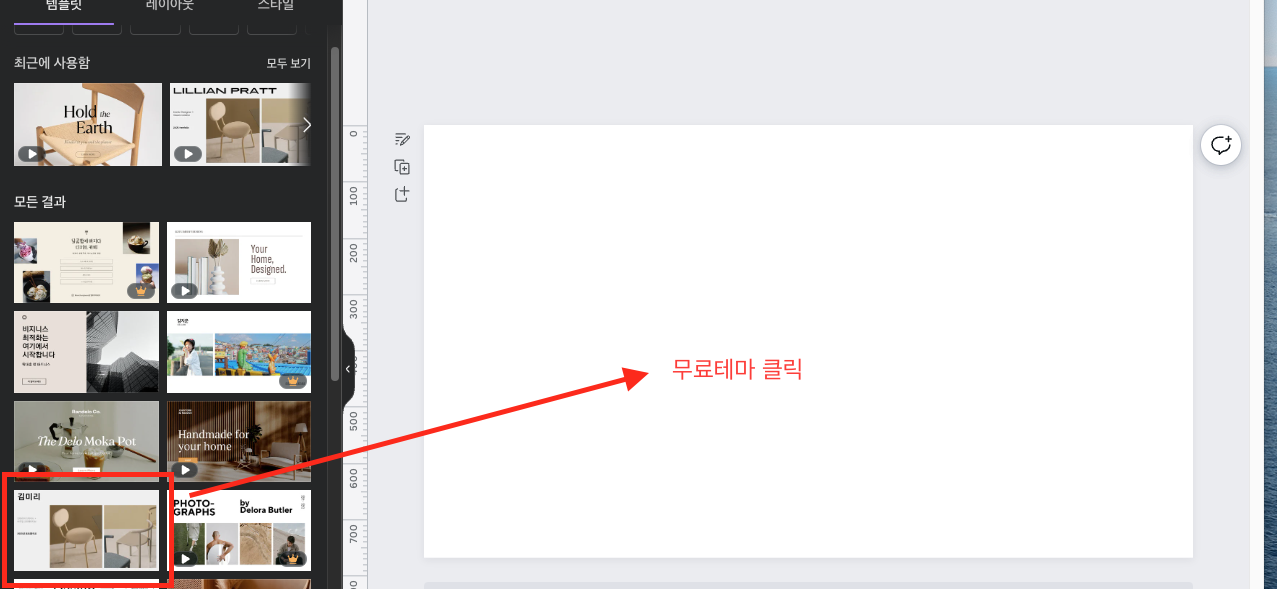
모든 이미지, 글은 변경이 가능 하니 전체적인 내용을 작성하시고, 한꺼번에 디자인 요소를 바꿔 보시는 것이 좋습니다.
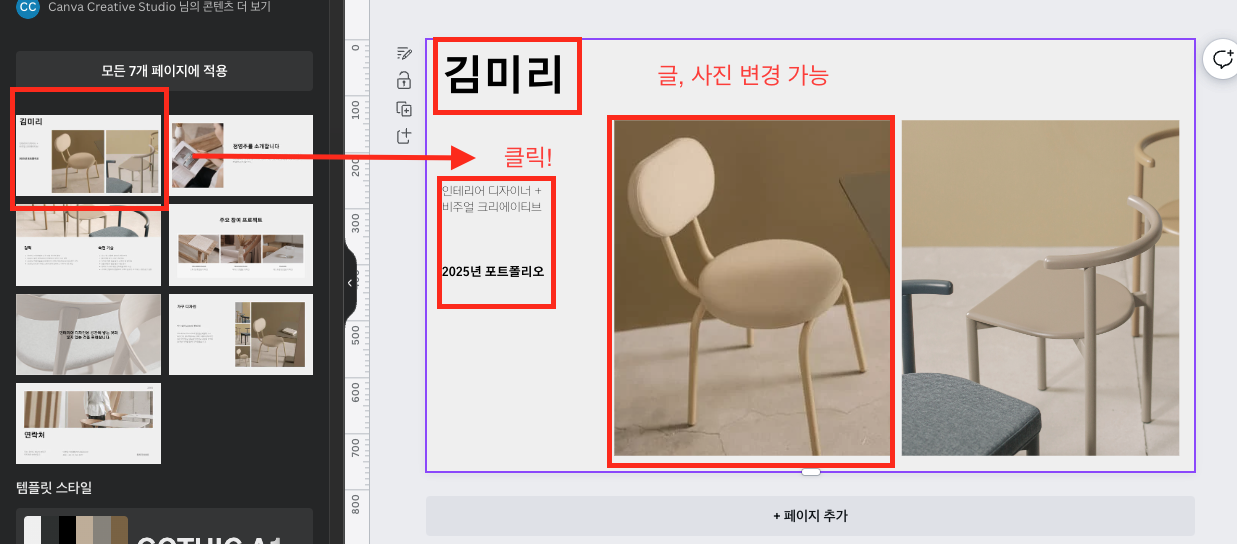
미리 보기에 나오는 내비게이션입니다. 미포함 시 바로가기 버튼이 사라집니다.

내비게이션 바 버튼 이름 설정
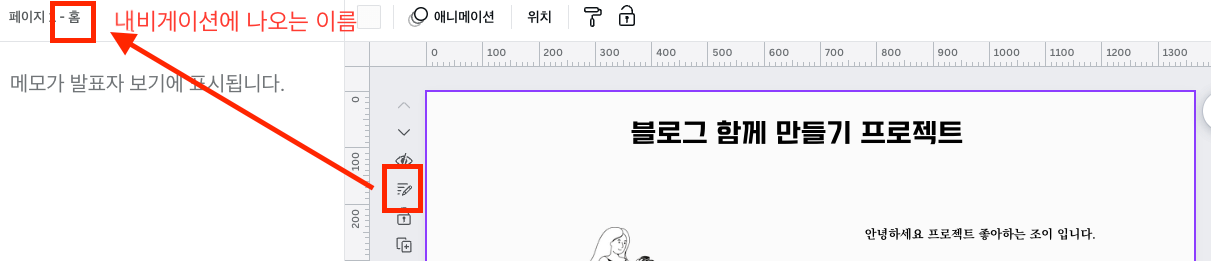
3. 캔바 웹사이트 게시
웹사이트를 게시하기 전에 컴퓨터, 핸드폰 미리 보기가 가능합니다. 이미지의 위치, 글의 위치에 따라 모바일에서 보이는 위치가 매우 다르니 조금씩 움직여 보면서 원하는 모양을 잡아갑니다.

4. 도메인 설정
무료로 웹사이트를 이용할 시 "___________. my.canva.site" 주소가 붙습니다.
앞의 이름을 적어주시면 됩니다. 저는 togetherhome이라는 이름을 붙였더니 이미 생성이 되어있네요. 예:정보칸은 비워 두세요!


5. 완성
저의 첫 번째 캔바 홈페이지가 완성되었습니다.

처음에는 기본 구조 잡고 게시한 다음에, 다음날 추가적인 내용을 보완했습니다. 홈페이지를 만들 때 가장 중요한 건 어떤 걸 만들고 싶은지에 대한 고민인 것 같아요. 하지만 고민만 하다 세월을 보낼 순 없겠죠? 캔바에서 제공하는 무료 템플릿과 이미지만으로도 홈페이지를 쉽게 만드실 수 있으니 내가 좋아하는 공간 소개, 내 프로필 소개, 프로젝트 소개, 아이템소개 등등 1~2페이지부터 일단 시도해 보세요!
추가로 팁이라면! 간단하게 만든 홈페이에 나의 블로그 주소를 넣고, 지인들에게 소개 해 보세요! 홈페이지의 링크를 통해 블로그에 들어 온다면! 백링크 하나 생성입니다^^이렇게 블로그 지수도 함께 높여 보세요!
제가 참고한 동영상 입니다^^